最近もっぱらブログ執筆にiPad + Smart Keyboard Folioの組み合わせを使ってます。
iPadの良さはなんといっても軽量+Apple pencilが使えるところ。
特にミニマリストの私にとっては、iPad一つでブログ執筆+ノートが書けちゃうのはありがたすぎます。
で、iPadのキーボードってたくさんあるのになんでSmart Keyboard Folioがいいの?というところや、Macbookじゃダメなの?というところをこのページで紹介していきたいと思います。
特にiPadだけでブログ執筆したいなと思っている方に参考にしていただけたら幸いです。
ブログ執筆の作業効率アップさせたい方もぜひ参考にどうぞ
ミニマリストブロガーがiPad + Smart Keyboard Folioを使ってブログ執筆をする訳
ミニマリストブロガーです!
最近はiPadでブログ書いてます。キーボードはSmart Keyboard Folioを使ってます。
iPadとSmart Keyboard Folioを使う理由は…⬇️
- 打ち心地がいい
- Macbookよりも気軽に執筆ができる
- Apple Pencilが使える
順番に説明していきます!
私が使用している製品はこちら
打ち心地がいい
まず最初に「なぜSmart Keyboard Folio?他にもキーボードたくさんあるでしょ?」というお話なのですが、
単純にSmart Keyboard Folioは打ち心地(打鍵感)がめっちゃいいです。
純正だけあって、他社製キーボードは打鍵感やキーの並び順に違和感がありそうで、試したいと思いません。
確かにMacbookのバタフライキーボードとは全く違った打鍵感ではありますが、私の場合はSmart Keyboard Folioで「6,000文字〜10,000文字」ほど打鍵しても指はほとんど疲れません。
なんか癖になるうち心地。笑
Macbookよりも気軽に執筆ができる
お次に、「なんでMacbookで執筆しないの?」というところを説明したいと思います。
理由はズバリ「iPadの方が気軽に執筆できるから」です。
Macbookって13~14インチくらいあって、自宅で使うにしても場所をとりがち。使う時もiPadよりかは「どっこいしょ」と気合を入れないと使いにくい(気がする)
iPadは元々タブレットなので、パッと開いてパッと使えますよね。
あと、個人的にはトラックパッドよりも画面タッチしたほうが早い時もある。
じゃ、何でもかんでもiPadで済ませるかというとそうではなく、私はブログ執筆のネタ出し〜執筆までをiPadで行なって、装飾や誤字修正などをMacbookでやることが多いです。
(iPadだけで全て済ませる時もありますよ🙆♀️)
Apple pencilが使える
iPadといえばApple Pencilが使えるのが最大のメリット!
- アイキャッチ作成ができる
- Apple pencilでブログ執筆の構成ができる
例えばブログのアイキャッチ作りでも、Macbookのトラックパッドでするより、Apple pencilなどを使って文字入れしたり細かい操作ができることで、効率+速度アップが期待できます。
そして何より⬇️これ!!!!!!
私はiPad とApple pencilで「ノートを書く」=「ブログのネタ出し、構成を練る」というのをやってます。
過去にはノートで書いていたんですが、すぐにぐちゃぐちゃになってしまって・・・それに、何ページもすぐに埋まってしまってノートがもったいなかったんです。
しかしapple pencilでノートを取れば無限に書き放題ですし、ネタができたらAplit View(画面半々にする機能)にして、書いたことを参考にしながら、Wordpressの執筆画面に打ち込んでいきます。
すぐに書き込みができるSmart Keyboard Folioは強い
ここまで読んでも、「iPadでブログ書くなら別のキーボード付きカバーでもいいでしょ」と思われる方もいるかもしれません。
Smart Keyboard Folioは純正品なので下手な他社製を買うよりはいいと思うのですが、さらにいうと、この製品は「すぐにApple pencilで書き込み作業できる」という点もメリットになってます。

⬆️写真の通り、画面を手前側に引き出して倒すだけで、Apple pencilでの書き込みが可能。もちろんこの時キーボードは反応しなくなるので安心です。
他社製だとこれができなかったりして、いちいち書いたり打ち込んだりの作業がスムーズにできなくなって、挫折したよ・・・
iPadでブログ執筆するようになって作業頻度がアップした
今までってMacbookだけでブログ執筆していたのですが、以下のようなアクションが必要でした。
- 机の前に行って椅子に座りMacbookを立ち上げる
- ノートを広げる
- ノートにブログのネタ出しをする
- それをみながらブログ執筆する
- Macbookのトラックパッドで頑張ってアイキャッチ作る(手が疲れる)
- ようやく公開!
でも、今では⬇️
- 朝、好きな場所にiPad持って行く
- Youtubeを見ながらApple pencilでささっとブログネタ出しする
- 読書したりネットサーフィン中、思いついた時にブログ執筆開始
- ノリに乗って執筆80%くらいまで完成しちゃう
- ついでにアイキャッチも作っちゃう(タッチ作業は楽ちん)
- 装飾や誤字訂正をMacbookでやって、完成。公開!
iPadだと持ち運びが楽だし、「何かのついでにさっとブログ書こう!」というふうになりやすいです。
Macbookで一気に集中して書き上げるよりも、iPadで気軽にサクサク、隙間時間にちょこちょこ書くほうが、私にはぴったりでした。
この方法によって、私はブログ執筆の頻度があがり、結果的に更新頻度もアップすることができましたよ。
iPad + Smart Keyboard Folioでブログ執筆するデメリットは?
最後にデメリットを挙げていきたいのですが、思ったよりデメリットはそんなにありませんでした。
強いていうなら⬇️
- ちょっと重いかな?
- 充電の減りが早いかも
Smart Keyboard Folioがちょっとだけ重いかな?というところ。普通のカバーだけだったらこんなに重さはないですが、キーボード付きとなると流石に重量はあります。
感覚的には、「Macbookよりは全然軽いけど、タブレットにしちゃ重過ぎるな〜」っていう印象です。
それと、Macbookと違ってiPadとSmart Keyboard Folioの組み合わせだと充電の減りは早いです。
もちろん、MacbookとiPadでは搭載されているバッテリー容量が違いますし、それにSmart Keyboard FolioはiPadから充電を供給するため、その分iPad本体の充電のへりも早くなってしまうのかな、と思います。
いずれにせよ、私はこまめに充電する人なのであんまり気にしてません!身軽さの方が大事〜
まとめ⭐️
iPadとSmart Keyboard Folioの組み合わせを使うと起きるイイコト
- iPad とSmart Keyborad Folioの組み合わせでブログ執筆効率アップ
- iPad とApple Pencilがあればネタ出し(ノートの役割)やアイキャッチ作りも簡単にできる
- Macbook+ノート+筆記用具➡️iPadだけで良くなり、ミニマリストにもおすすめのブログ執筆環境が整う
ブログを書いたりするのって、どうしても集中力が切れがち。
Macbookの前にどっしり座って書くよりも、隙間時間にちょこちょこネタ出ししたり執筆する方が、結果的に早くブログが書けるようになりました。
もっと毎日ブログ更新したい!
という方はぜひ参考にしてみてくださいね。ではでは。
私が使用している製品はこちら

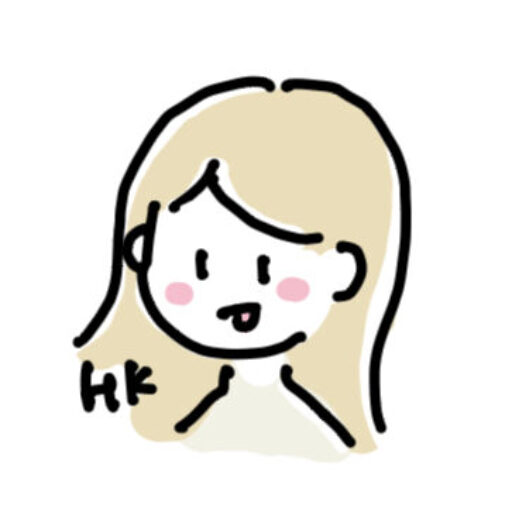




コメントする